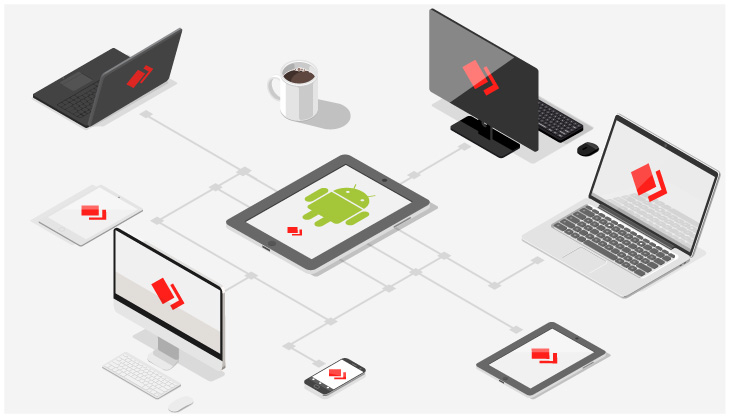
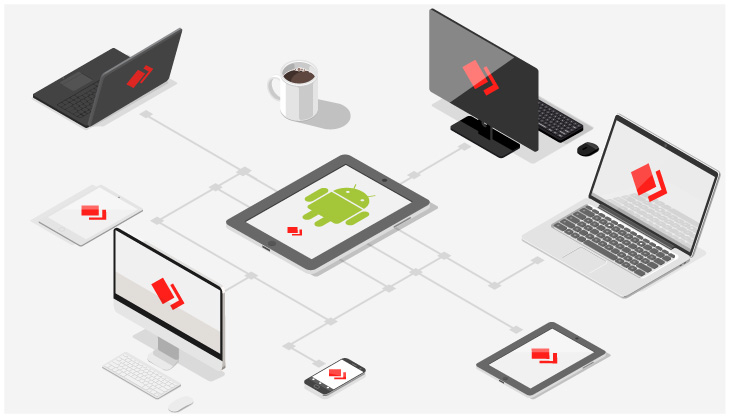
Hãy cùng iworld.com.vn tìm hiểu cách quản lý thiết bị của bạn với AnyDesk cho Android !
Bạn thường sử dụng bao nhiêu thiết bị mỗi ngày? Chắc hẳn bạn có sở hữu một điện thoại thông minh và máy tính cá nhân. Và tất nhiên bạn phải có thiết bị làm việc ở công ty nữa: ví dụ máy tính để bàn và điện thoại của doanh nghiệp bạn. Ngoài ra, bạn có thể sẽ có một máy tính xách tay cá nhân khác hay một máy tính bảng.
Mọi thứ có thể sẽ trở nên quá tải một cách nhanh chóng.
AnyDesk không chỉ cho phép bạn kết nối với các thiết bị của mình bất cứ lúc nào mà còn cung cấp các tính năng tuyệt vời để quản lý những thiết bị của mình. Hôm nay chúng tôi muốn giới thiệu cho bạn hai chức năng của bản AnyDesk cho Android mà bạn có thể chưa để ý trước đây.
» 4 tính năng bảo mật của Anydesk
» Cách làm việc tại nhà hiệu quả bằng AnyDesk
» In ấn từ xa với AnyDesk
» AnyDesk giúp bảo vệ môi trường như thế nào?
» Cách giữ liên lạc với những người thân yêu của bạn bằng AnyDesk
» 3 trường hợp sử dụng đặc biệt của AnyDesk
→ Và nhiều bài viết khác về Anydesk
» Xem lý do chọn PACISOFT
» Tại sao nên mua phần mềm qua PACISOFT
Sổ địa chỉ AnyDesk
Bạn có đang sử dụng các gói trả phí của AnyDesk không? Nếu bạn đang dùng AnyDesk Professional hay Power thì bạn sẽ có thể sữ dụng chức năng AnyDesk Address Book trên Android. Bạn có thể sử dụng nó để sắp xếp các kết nối trên AnyDesk của mình, cụng như quản lý các thiết bị của riêng mình. Cho dù bạn làm việc với bao nhiêu hệ điều hành khác nhau, như iOS, thiết bị chạy Windows hay thậm chí là Linux. Khi sử dụng AnyDesk, tất cả các thiết bị của bạn đều có thể truy cập như nhau. Chỉ cần lưu chúng trong sổ địa chỉ bằng một cái tên đơn giản.
Giả sử bạn tên Peter và bạn muốn tạo sổ địa chỉ mới cho máy tính làm việc của mình. Chỉ cần đặt tên: Peter Work PC
Cho dù có bao nhiêu kết nối trong sổ địa chỉ của bạn, với chức năng tìm kiếm, bạn có thể nhanh chóng tìm được chúng. Bạn có biết rằng bạn có thể tìm kiếm bằng nhiều cụm từ kết hợp không? Điều này sẽ giúp làm giảm số lượng kết quả tìm kiếm và bạn có thể tìm ra thiết bị bạn cần nhanh hơn. Trong mục Speed Dial, bạn cũng có thể tìm kiếm như vậy: tìm kiếm trong tất cả các mục yêu thích, các phiên gần đây và các kết nối AnyDesk trong cùng một mạng.
Chức năng Wake-On-LAN trên Android
Bạn đã tìm thấy thiết bị mình đang tìm kiếm, nhưng bạn không thể kết nối với thiết bị đó vì thiết bị đang ở chế độ ngủ? Hãy sử dụng chức năng Wake-On-LAN!
Mẹo của chúng tôi:
Xác định xem thiết bị nào sẽ được phép đánh thức thiết bị mục tiêu. Thay vì dùng một máy tính lớn, tại sao bạn không sử dụng điện thoại thông minh Android trong cùng một mạng? Nó gọn gàng và tiết kiệm nhiều năng lượng hơn trong khi vẫn đảm bảo Wake-On-LAN hoạt động đầy đủ.
Các dữ liệu được sắp xếp gọn gàng và có thể truy cập nhanh chóng là một điều cần thiết ngày nay. Với Phiên bản Android AnyDesk, bạn luôn có thể dễ dàng quản lý các thiết bị của mình.
Đó không phải là điều mà tất cả các phiên bản di động có thể làm được. Bạn có thể tìm hiểu thêm về AnyDesk cho Android tại đây.
Biên dịch bởi Vinh Thức – iworld.com.vn
more recommended stories
 Microsoft 365 Copilot: Các lợi ích dành cho doanh nghiệp
Microsoft 365 Copilot: Các lợi ích dành cho doanh nghiệpTrong thời gian gần đây, cộng.
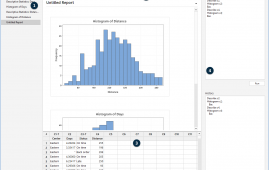 Hướng dẫn sử dụng phần mềm thống kê Minitab mới nhất 2021
Hướng dẫn sử dụng phần mềm thống kê Minitab mới nhất 2021Bài viết hướng dẫn dùng Minitab.
 Áp dụng thành công: Prescreen sử dụng AnyDesk
Áp dụng thành công: Prescreen sử dụng AnyDeskCác bạn hãy cùng iworld.com.vn xem.
 Câu chuyện thành công: Tập đoàn Amedes sử dụng AnyDesk
Câu chuyện thành công: Tập đoàn Amedes sử dụng AnyDeskCác bạn hãy cùng iworld.com.vn xem.
 Câu chuyện thành công: Viện Vật lý Thiên văn Leibniz Potsdam sử dụng AnyDesk
Câu chuyện thành công: Viện Vật lý Thiên văn Leibniz Potsdam sử dụng AnyDeskCác bạn hãy cùng iworld.com.vn xem.
 Spidercam đem đến cho người xem từng khoảnh khắc sống động với hiệu suất máy ảnh hoàn hảo.
Spidercam đem đến cho người xem từng khoảnh khắc sống động với hiệu suất máy ảnh hoàn hảo.Hôm nay, các bạn hãy cùng.
 Áp dụng thành công: giúp học việc truyền thông ARD.ZDF đào tạo từ xa các chuyên gia truyền thông tương lai
Áp dụng thành công: giúp học việc truyền thông ARD.ZDF đào tạo từ xa các chuyên gia truyền thông tương laiTrong bài viết trước về các.
 Áp dụng thành công: giúp trường Bromsgrove cung cấp hỗ trợ từ xa trên toàn thế giới và trong mạng độc lập
Áp dụng thành công: giúp trường Bromsgrove cung cấp hỗ trợ từ xa trên toàn thế giới và trong mạng độc lậpKể từ hôm nay, iworld.com.vn sẽ.
